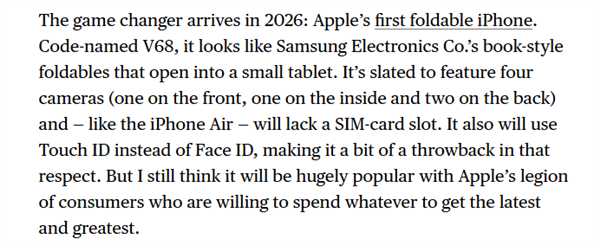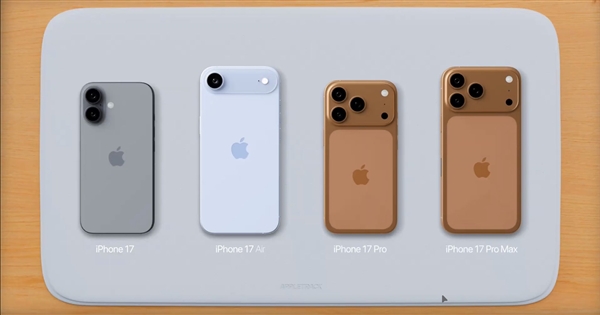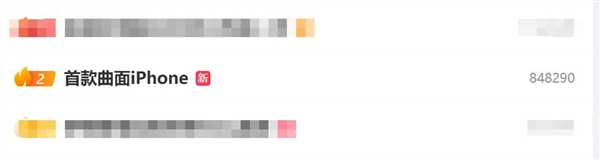了解联想一体机连接打印机详细步骤,联想打印机使用教程图解。小编来告诉你更多相关信息。
联想打印机使用教程图解
为网友们详解联想打印机使用教程图解和了解联想一体机连接打印机详细步骤的IT小经验,如有不对的地方欢迎指正!
不少家庭添置了无线共享打印机,我就购买了联想小新LJ2268W打印机一台,图片、资料、各种签字纸件足不出户就可以自己处理了。更方便的是,可以把手机微信、QQ中的图片和文档直接发到打印机进行打印。
因为联想小新打印机LJ2268W是自带无线网络的,把家里的手机、笔记本、PC都通过wifi网络跟打印机连起来,各种资料想打就打,非常方便。
家庭成员的手机、电脑可以通过家里的无线WIFI网络共享打印机
不过,现在遇到一个问题,家里的路由器坏了,打印机要更换到一个新的WiFi环境中,就需要对打印机的WiFi重新设置,不然手机和电脑都连不上打印机。可是,说明书和联想官网都没有该问题处理说明,下面把摸索的解决方法告诉给大家,希望能够帮到你。该方法通过一部手机就能搞定,非常简单,步骤如下:
第一步,打开联想小新LJ2268W打印机电源。主要是打开打印机的无线网络,方便你的手机能够连接上打印机进行重新设置,比如打印机的无线网络名称叫Lenovo_26ADF7。
第二步,打开原来安装有联想小新LJ2268W的手机,找到-,在网络中找到打印机的无线网络Lenovo_28ADF6并连接。因为打印机网络无法上网,手机会自动试图能联上当前能上网的WiFi,所以为了防止手机自动连接其他网络后导致其他操作无法进行,就先断掉原来手机当前能用的网络,最好点不保存原有网络连接密码,不然手机很快从打印机Lenovo_28ADF6网络切换出去。
具备WIFI功能的打印机自带无线网络
第三步,打开手机“联想小新”应用程序。在“打印”菜单界面刷新,打印机状态到绿色正常态或待机状态。
手机实际上就相当于个人电脑,可以直接连接打印机并进行相关设置
然后点“设置”菜单的第一个按钮“打印机Wi-Fi”,在“WLAN”处,点击“加入其它网络”,输入新的“网络名称”,并且输入新无线网络的wifi“密码”,点击“加入”,重启打印机就OK了。这里的更改生效,需要管理员密码,所以必须记得原来这台打印机的管理员密码,出厂管理员密码默认为6个8。
了解联想一体机连接打印机详细步骤,联想打印机使用教程图解。小编来告诉你更多相关信息。
联想打印机使用教程图解
手机打印机程序中找到WIFI设置页面
添加需要更新的WIFI网络名称和密码,打印机重启后就可以用新无线网络打印了
通过手机,进行打印机无线网络WIFI调整,步骤非常简单,大家在遇到类似的问题时可以参考。
上述就是联想打印机使用教程图解 及其 了解联想一体机连接打印机详细步骤的全面方法讲解,希望为您起一个抛砖引玉袋作用,能解决您生活中的问题吧。
阅读前请先查看【免责声明】本文内容由互联网用户自发贡献,该文观点仅代表作者本人,本站仅供展示。如发现本站有涉嫌抄袭侵权/违法违规的内容,请发送邮件至 1217266901@qq.com 举报,一经查实,本站将立刻删除。 转载请注明出处:https://jingfakeji.com/tech/3772.html